Hoe Windows 8 op Virtualbox te installeren

Als u geen gratis tablet hebt van deMicrosoft Build-evenement, Windows 8 installeren in een virtuele omgeving is waarschijnlijk een goed idee, vooral als er geen reserve-tablet of pc rondslingert. De eerste stap is om een exemplaar van Virtual Box te downloaden en geïnstalleerd te krijgen. De installatie is heel eenvoudig, dus ik zal de stap-voor-stap daarover niet bekijken. Ga vanaf daar Windows 8 downloaden en kopieer het .iso-bestand ergens waar je het niet kwijtraakt, want je hebt het binnen enkele minuten nodig.
Opmerking: Dit is geschreven tijdens de lancering van Windows 8 Developer Preview. U kunt Windows 8 Consumer Preview ook op VirtualBox uitvoeren. De stappen zijn in wezen hetzelfde.
Klaar om te beginnen?
Voordat we beginnen
Om een Windows 8 VM uit te voeren, moet uw CPUhebben ingebouwde hardware-ondersteunde virtualisatietechnologie. Voor Intel is dit VT-x en AMD het wordt AMD-V genoemd. Download de Microsoft Virtualization Detection Tool en scan uw systeem om uw CPU te testen.
De eerste keer dat ik de tool uitvoerde, meldde mijn systeemdat het geen ondersteuning bood voor VT-x. Gelukkig vond ik een nieuwe BIOS-upgrade voor mijn motbord die de ondersteuning aan mijn systeem toevoegde. Na het bijwerken van het systeem met het nieuwe BIOS, het inschakelen van de VT-x-ondersteuning in mijn BIOS-instellingen en het opnieuw opstarten, was ik goed om te gaan met de How-To hieronder.
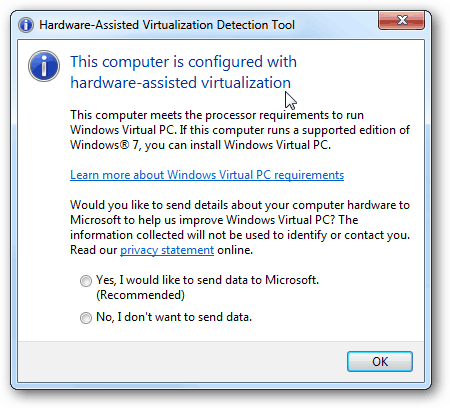
Hoe een Windows 8 Virtual Machine te installeren met behulp van VirtualBox
Eerste, Lancering VirtualBox en Klik Nieuw vanuit de VirtualBox Manager Console.

Klik volgende
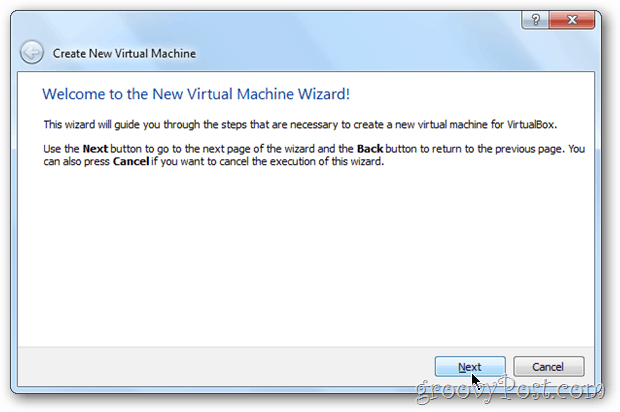
Geef uw Virtual Machine (VM) een naam, wijzig de OS naar Microsoft Windows en de Versie naar Windows 7.
Opmerking - Maak je geen zorgen over x64 enz ... kies Windows 7 voor je OS-versie, anders zal de installatie later sterven ...
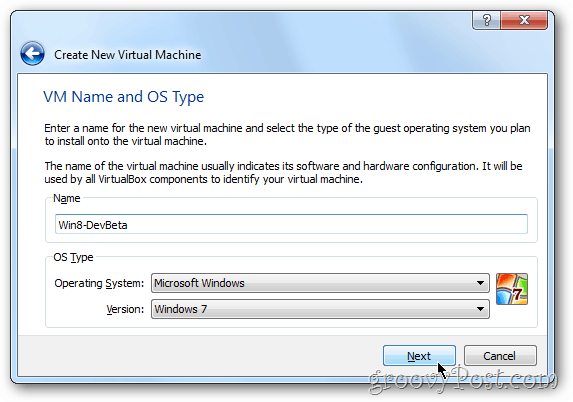
Toewijzen uw Windows 8 VM sommige geheugen. Mijn aanbeveling is tenminste 2gigs / 2048MB zoals hieronder getoond. Meer is altijd beter, maar voor een VM, minder is waarschijnlijk OK. Ga gewoon niet onder 1 GB / 1024 MB.
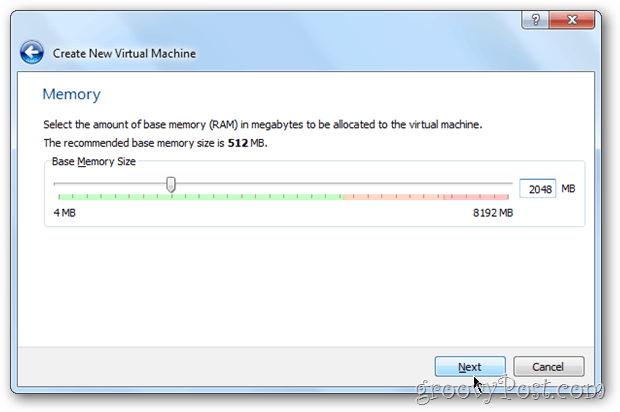
Laat als een nieuwe machine de instellingen van de harde schijf staan op standaard. Klik volgende
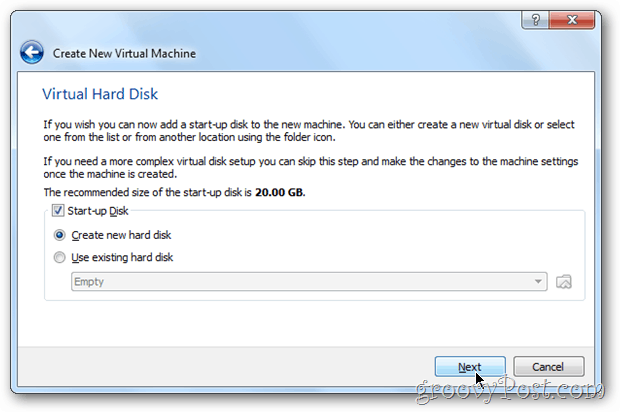
Klik volgende
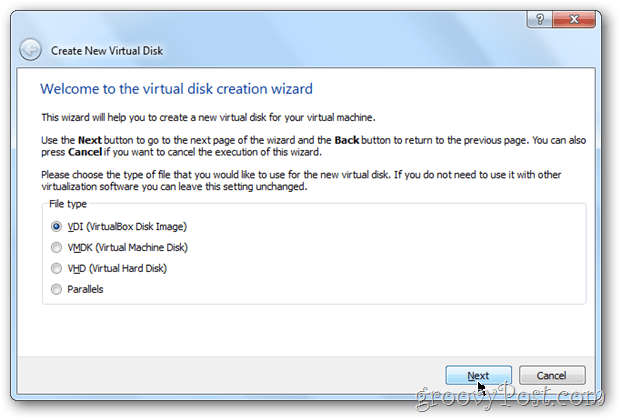
Voor deze volgende instelling moet 99% van u kiezen Dynamisch toegewezen. Als u echter ... 5-15% meer prestaties wilt, kiest u Vaste grootte. Persoonlijk gebruik ik Dynamic voor alles behalve virtuele servers.
Opmerking - Als u Vaste grootte kiest, wordt uw virtuele harde schijfschijf zal tijdens installatie volledig uitbreiden versus dynamisch uitbreiden na verloop van tijd. Dat is veel verspilde ruimte als je het mij vraagt ... Laat een opmerking achter in de reacties als je in de war bent.
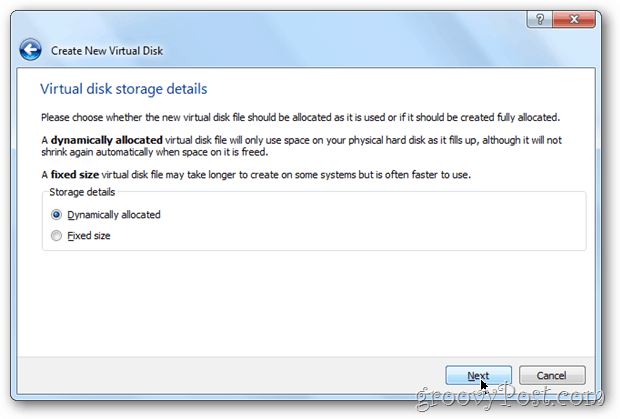
Kies de grootte van uw virtuele harde schijf. De standaardwaarde is 20 GB, maar als u hierboven Dynamisch kiest, zou ik niets kleiner dan aanbevelen 40GB.
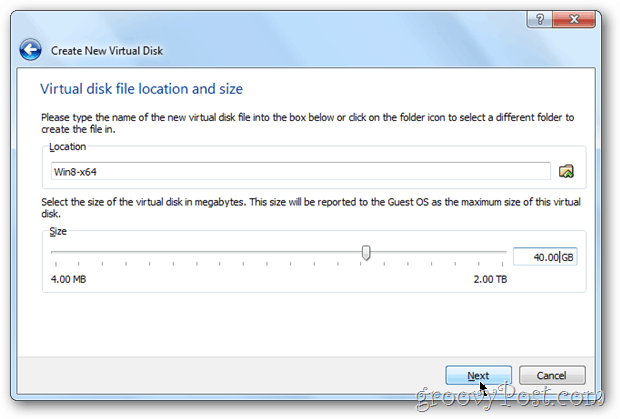
Verifiëren uw instellingen en Klik creëren.
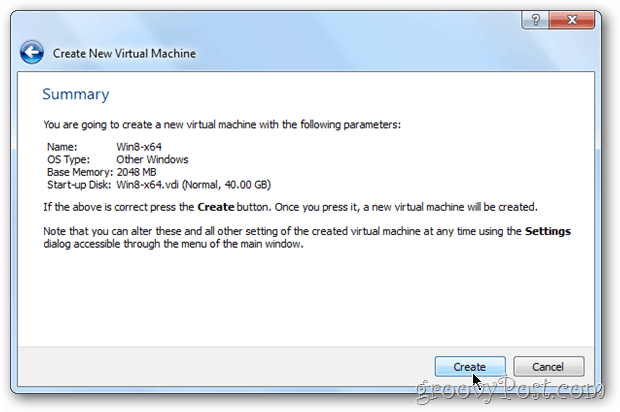










laat een reactie achter